一、git远程仓库
1. 注册码云的账户或github的账户
2. 登录码云
3. 新建一个仓库
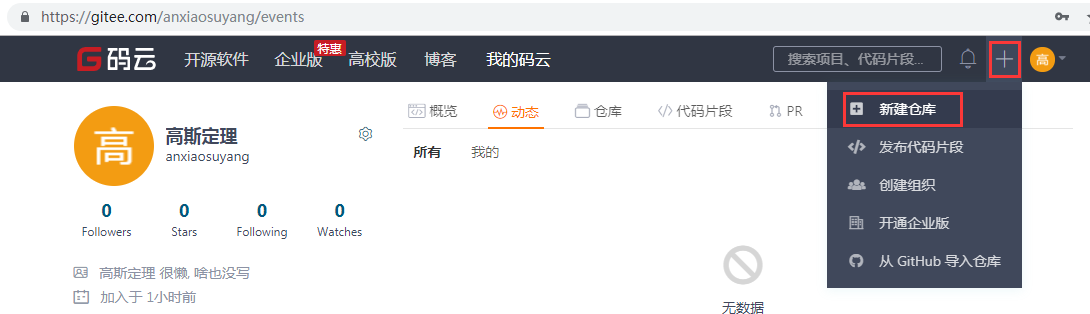
图一
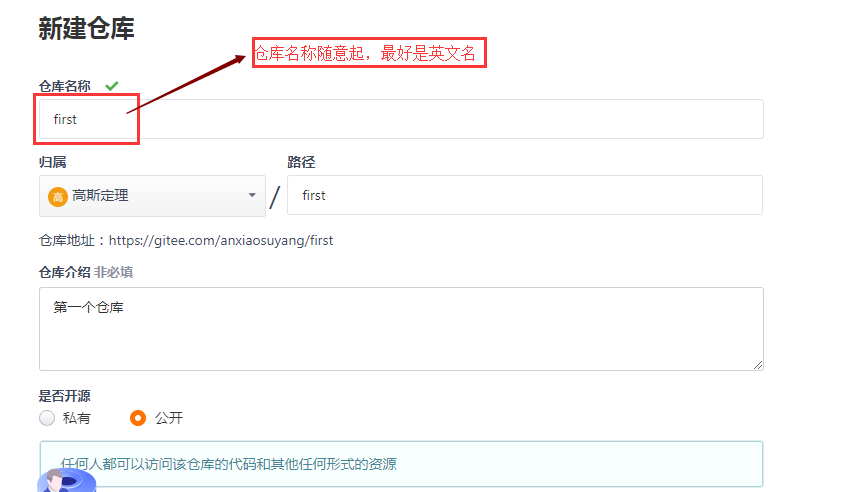
图二
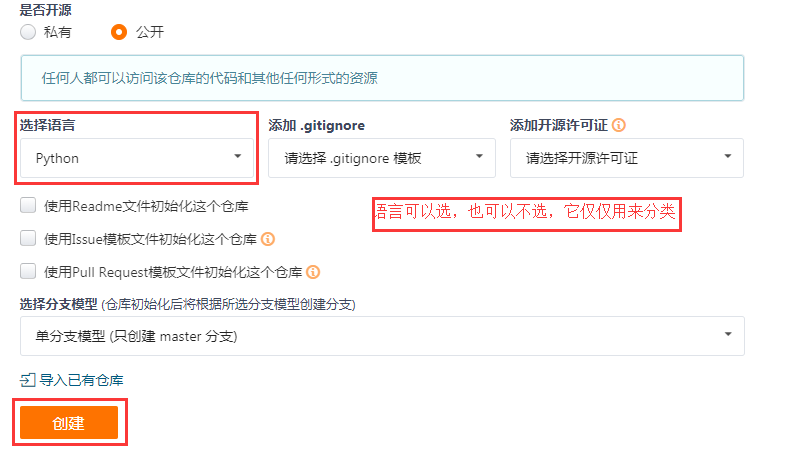
图三
4. 克隆我们在码云上新建的仓库克隆到我们的本地
1)先找到我们的仓库地址
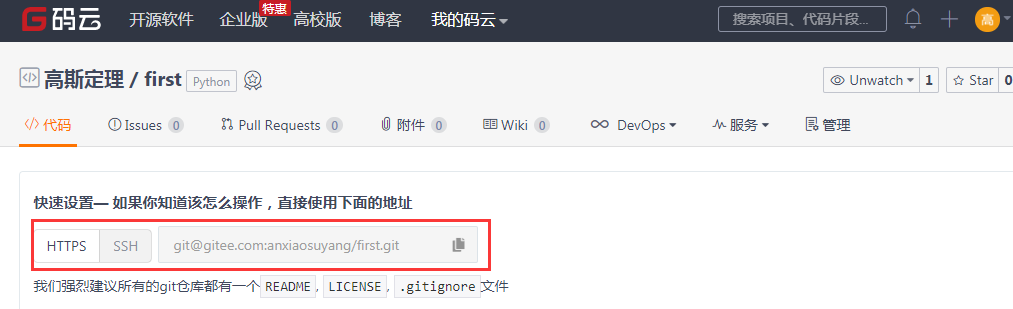
图四
该仓库地址分为两种,HTTPS和SSH,它们两个的区别就是,使用HTTPS进行克隆的时候,需要输入用户名和密码,而使用SSH的地址则不用。
2)在本地创建一个文件夹,打开该文件夹并右键运行Git Bash Here(或者cd到刚刚创建的文件夹目录也可以),使用git clone 命令来克隆码云上的仓库地址(可以使用HTTPS也可以使用SSH)
壹:使用HTTPS来进行克隆仓库到本地
git clone https://gitee.com/anxiaosuyang/first.git # https这个网址是码云上的仓库的HTTPS的网址,使用时需替换成你想要下载的仓库的地址
注意,如果是空仓库则使用HTTPS也不需要密码,如果不是空仓库则使用HTTPS需要密码,我们可以看到执行完命令,我们的文件夹中会下载下来一个first文件夹(即我们的仓库名称的文件夹)
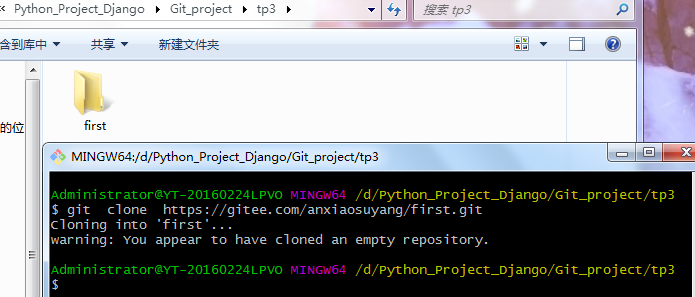
图五
贰:使用SSH克隆仓库到本地
①我们想要使用SSH需要我们拥有一个SSH公钥
如何获得SSH公钥的教程:https://gitee.com/help/categories/38
②第一步我们需要先在本地生成一个SSH公钥,使用(ssh-keygen -t rsa -C )这个命令来生成公钥
ssh-keygen -t rsa -C 'xxxxx@xxxxx.com' # 其中的xxxxx@xxxxx.com替换成你自己的邮件名称即可
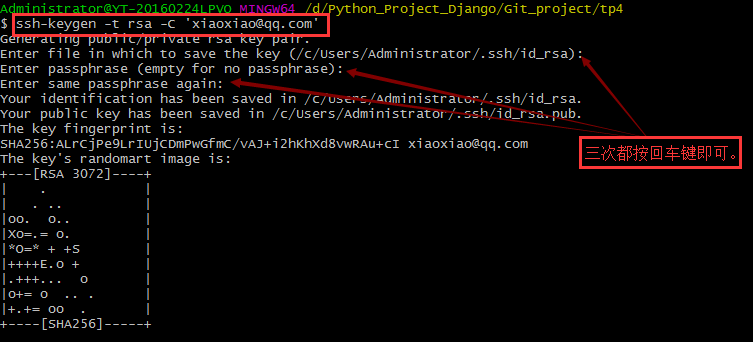
图六
这样我们的公钥就生成成功了,存储在我们的家目录下的.ssh中:(可以 cd ~/.ssh)

图七
将我们查询到的公钥复制出来,私钥保存好。
③打开我们的码云并登陆跳转到我们的公钥管理位置:
打开网站:https://gitee.com/ 登陆自己的账户,
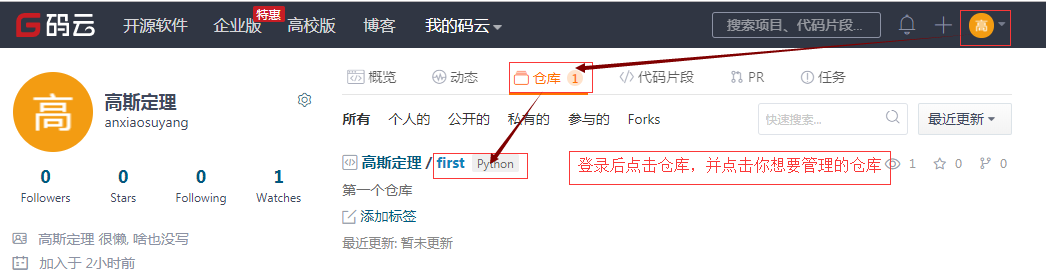
图八
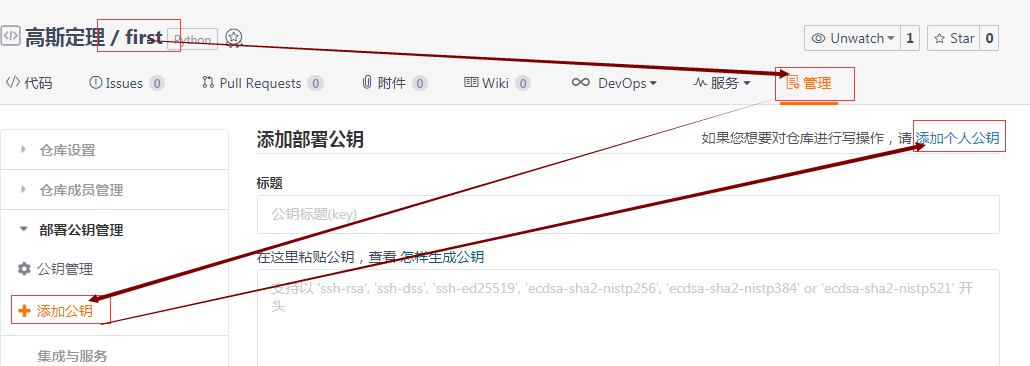
图九
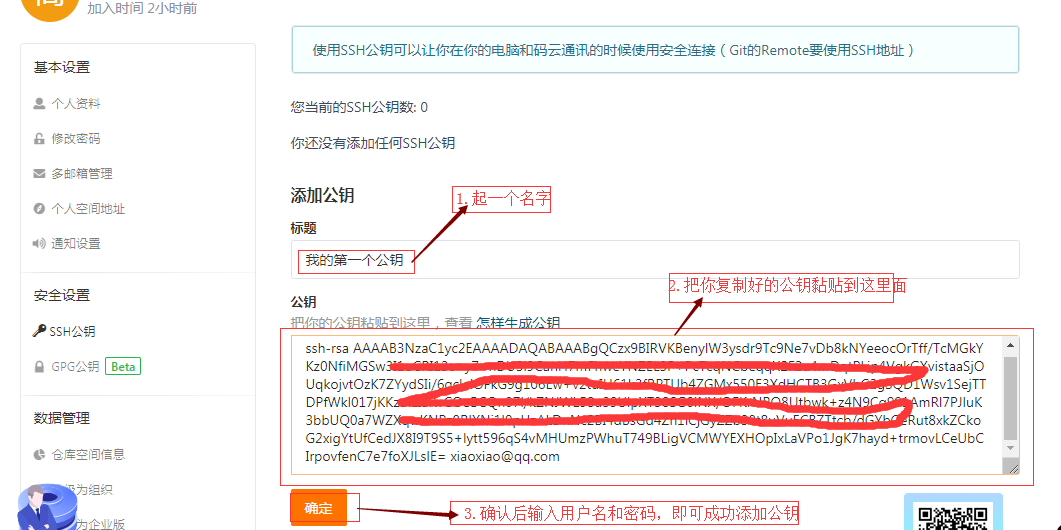
图十
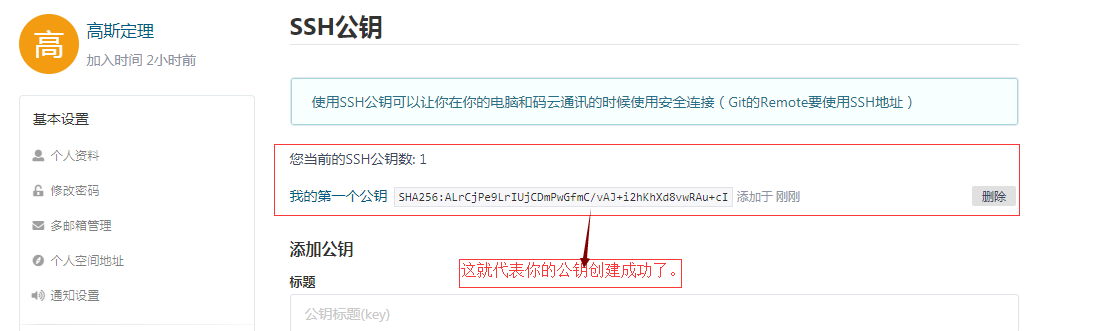
图十一
④使用SSH来克隆数据到本地
git clone git@gitee.com:anxiaosuyang/first.git # git@gitee.com:anxiaosuyang/first.git换成你想要克隆到本地的SSH仓库地址即可
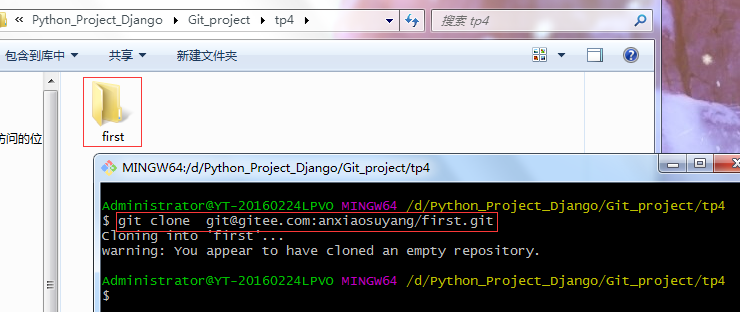
图十二
看到我们打开的文件夹中出现了first文件夹,即克隆成功。
5. 将我们本地的仓库上传到码云上的仓库中去。(这需要我们在本地创建好仓库再进行上传)
1)创建本地仓库(本地已有仓库可以跳过此步)
创建文件夹后,右键运行Git Bash Here,执行git init命令来创建仓库。并新建两个txt文件,效果图如下:
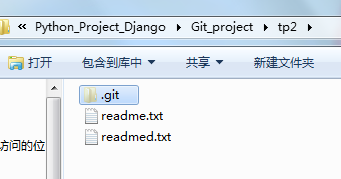
并设置好全局个人信息以及将写好的txt文件通过git add .命令和git commit -m ‘创建txt文件’ 命令将文件上传到本地仓库区。

图十三
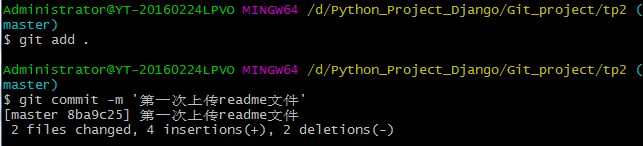
图十四
2)将本地仓库添加远程仓库
git remote # git remote 命令可以查看当前配置有哪些远程仓库,它会列出每个远程库的简短名字.在克隆完某个项目后,至少可以看到一个名为origin 的远程库,Git 默认使用这个名字来标识你所克隆的原始仓库,如果输入后没有任何反应,证明该仓库暂时没有标识任何远程仓库
git remote add origin git@gitee.com:anxiaosuyang/first.git # 将我们本地的仓库上传到 git@gitee.com:anxiaosuyang/first.git 这个仓库地址上去
git push origin master # 将我们本地仓库中的文件上传到码云上的仓库中去,需要注意的是:该命令只会将仓库区中的代码推送到码云上,而工作区修改的部分,如果没有提交到仓库区,是不会被提交上去的。
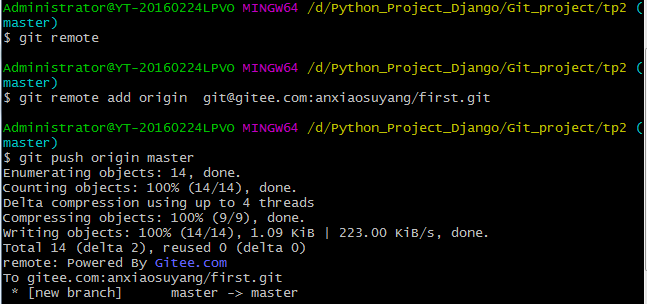
图十五.
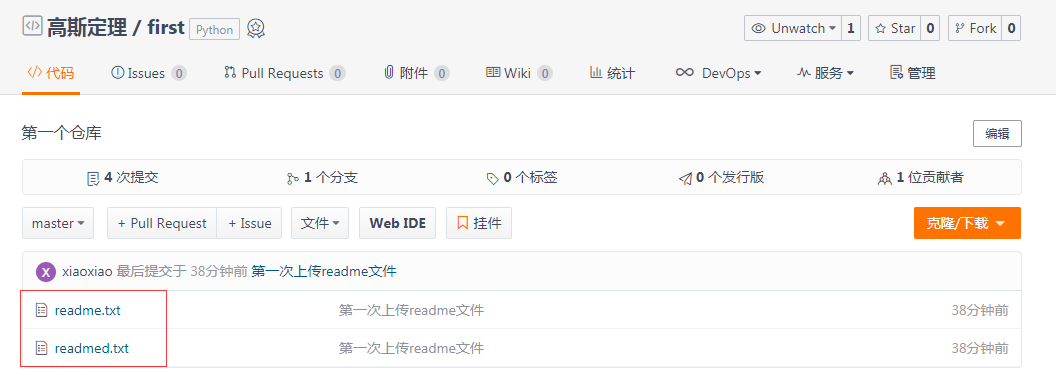
图十六
6. 将已经标识的远程仓库文件更新拉取到本地仓库(当你的你的同事协同开发的时候,你需要依赖于你的同事的代码部分,则可以使用git pull origin master命令将更新拉取到本地仓库 )
1)在虚拟机上创建另一个账号(模拟另一用户)
壹:下载git(sudo apt-get install git)
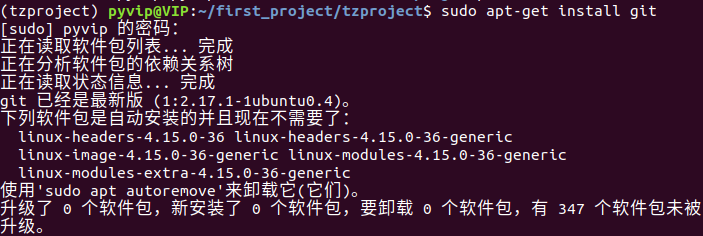
贰:获得本机密匙(ssh-keygen -t rsa -C 'xiaxia@qq.com')

叁:查看公匙(cd ~/.ssh )(cat id_rsa.pub)
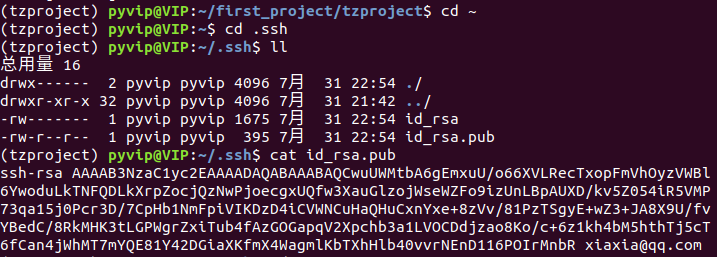
肆:在码云上新增该公匙
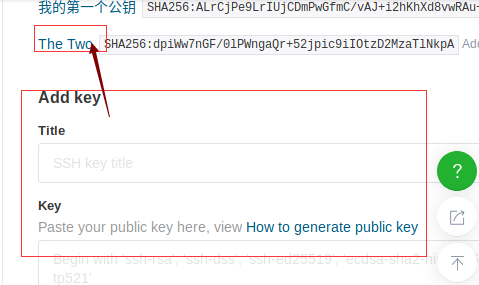
伍:下载远程仓库到虚拟机本地仓库


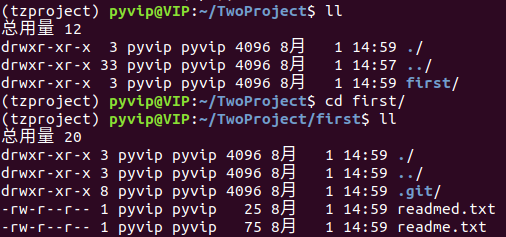
陆:添加个人信息

柒:新增文件并提交到本地仓库


捌:上传新文件从本地仓库到远程仓库(码云上)
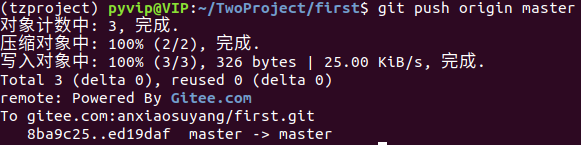
玖:查看远程仓库(可以看到我们在虚拟机上新增上传的bb.py文件已经上传到远程仓库上了)
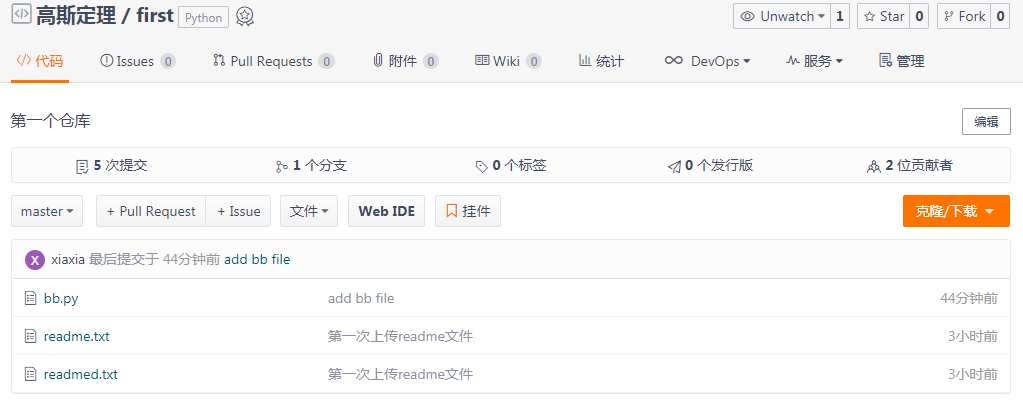
2)将另一用户更新的数据拉取到本地仓库,并将新的文件下载到本地工作区
git pull origin master # 将远程仓库的新增的文件和内容下载到本地仓库和工作区
本地新增aa.py文件,写好准备上传之前进行拉取远程仓库的新增文件到本地
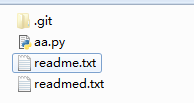
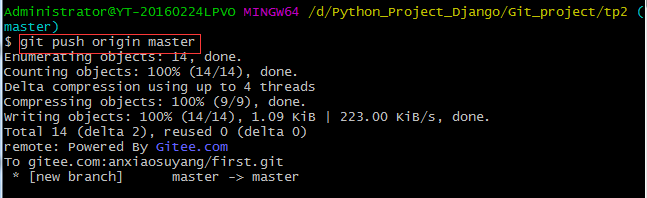
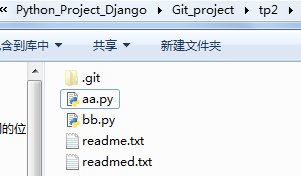
二、git分支管理
1. 创建分支
1)新建仓库时,一般会默认创建一个仓库的主分支master,当然我们工作时,一般不在此分支上干活,避免我们上传的文件还没写完,干扰了别人的运行,该分支主要用来发布版本。因此我们需要创建新的分支。
2)查看所有分支
git branch # 该命令会列出所有已经存在的分支,型号所指定的行代表当前所使用的分支。

3)创建新分支
git branch dev # 创建一个叫dev的分支
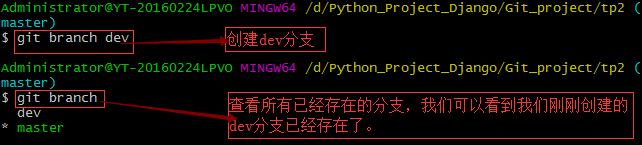
4)切换分支
git checkout dev # 切换到dev分支
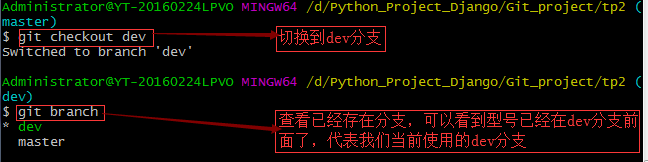
5)创建分支并直接切换分支
git checkout -b bug # 创建一个叫做bug的分支,并直接选中该分支 git branch # 查看所有已经存在的分支,并查看当前使用的分支
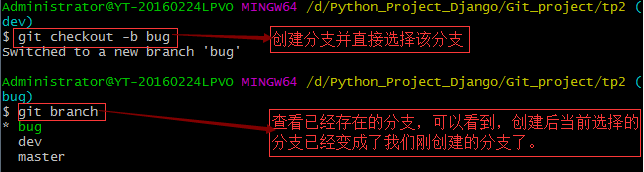
2. 合并分支
1)选中新分支
git checkout dev # 选中dev分支
vim aa.py # 编辑aa这个文件内容

2)在新分支下修改aa.py文件(下图为新内容)

3)将修改的文件提交到仓库区
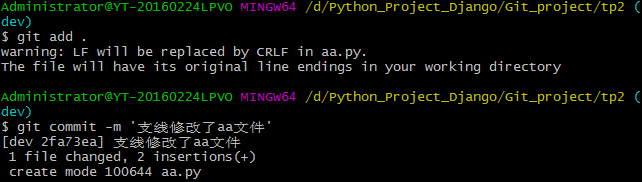
4)查看当前状态
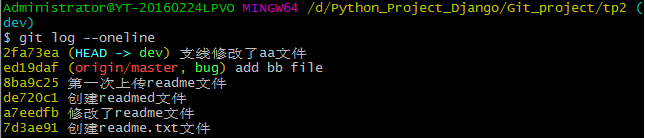
5)切换成主分支master
git checkout master # 切换回主分支master

6)合并dev分支到主分支上
git merge dev # 一定要先切换成主分支master然后再进行合并分支,想要合并那个分支到主分支就将dev替换成该分支名称即可。

7)查看修改后的aa文件
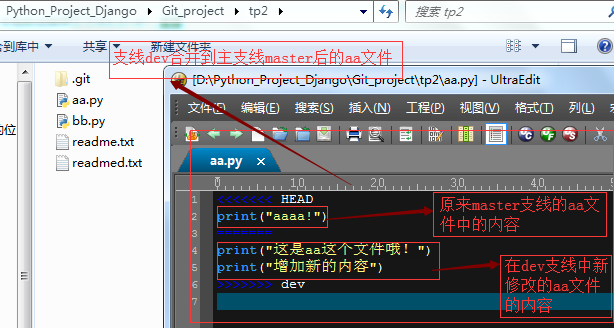
8)将合并后的master分支中文件提交到仓库区

9)查看提交的历史记录
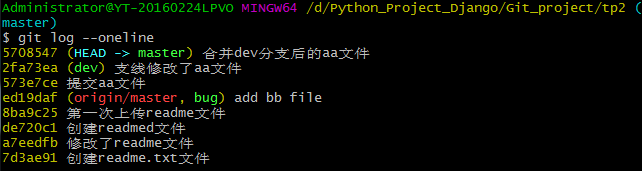
3. 删除分支
git branch # 查看已经存在的分支 git branch -d bug # 删除bug分支 git branch # 查看已经存在的分支
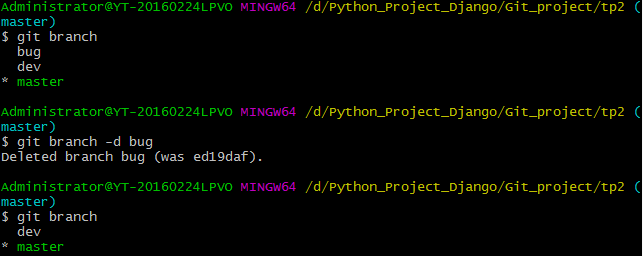
这时我们可以看到bug分支已经被我们删除了,不存在了。